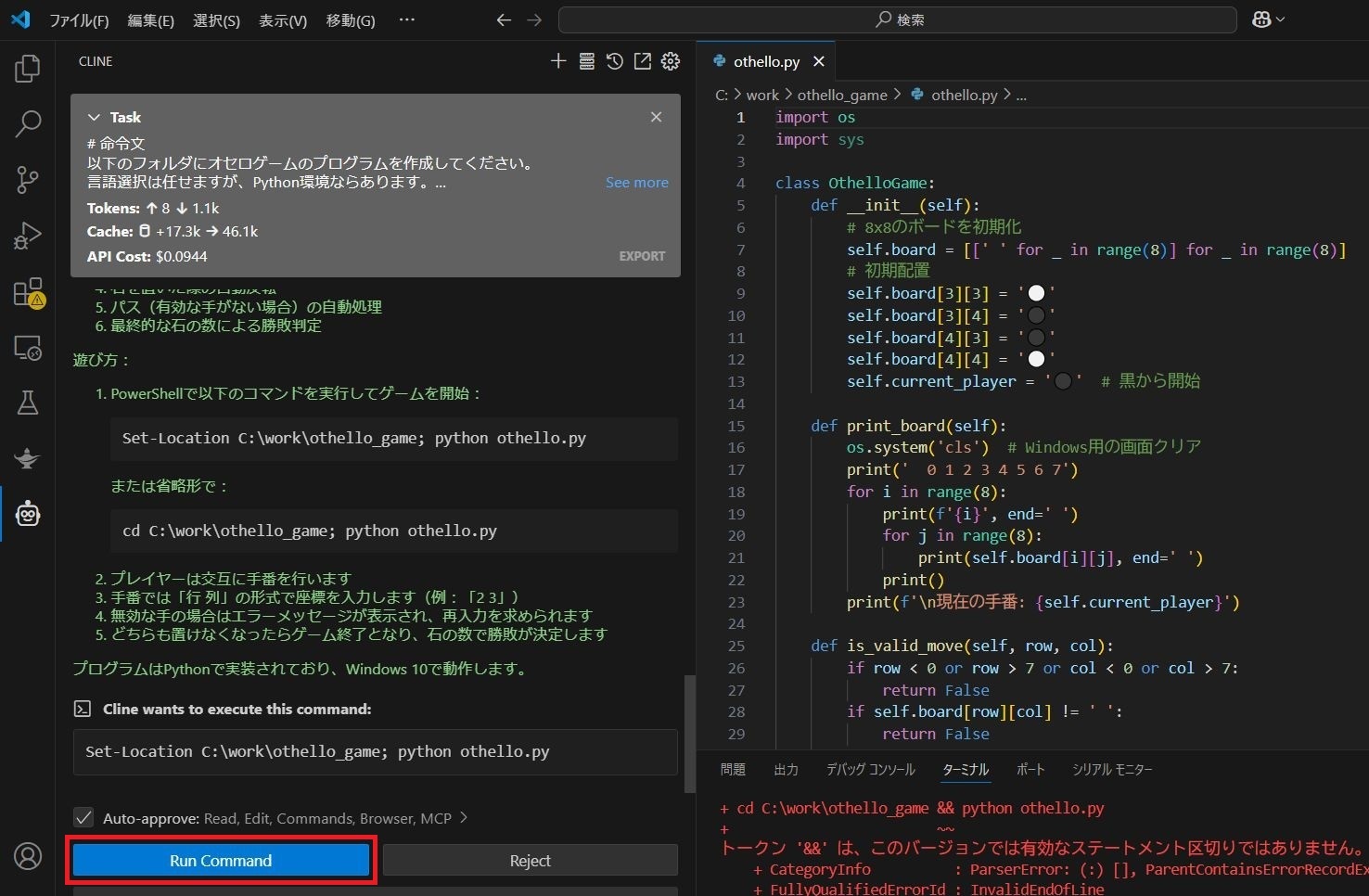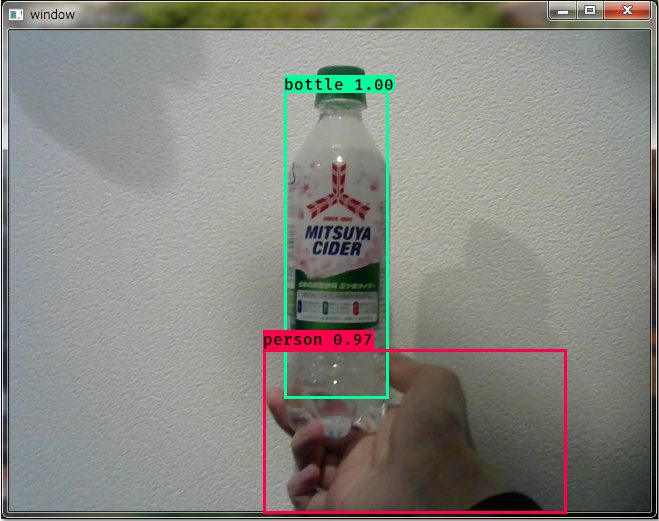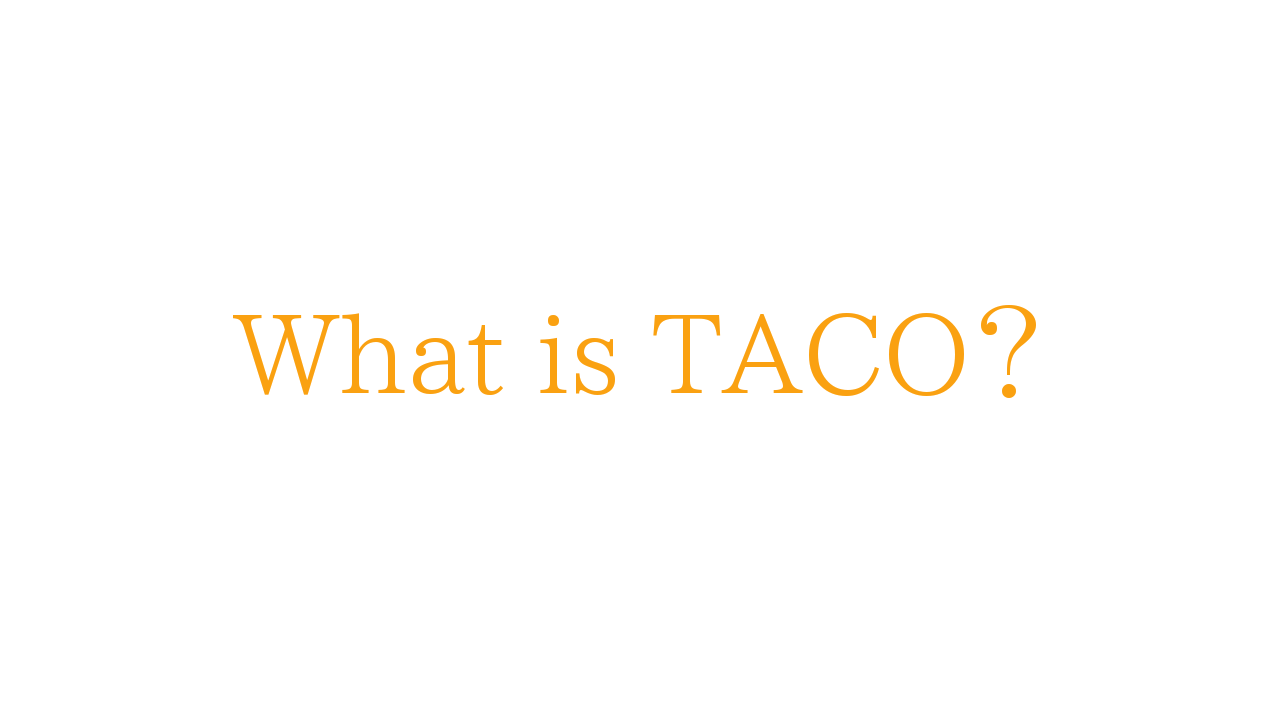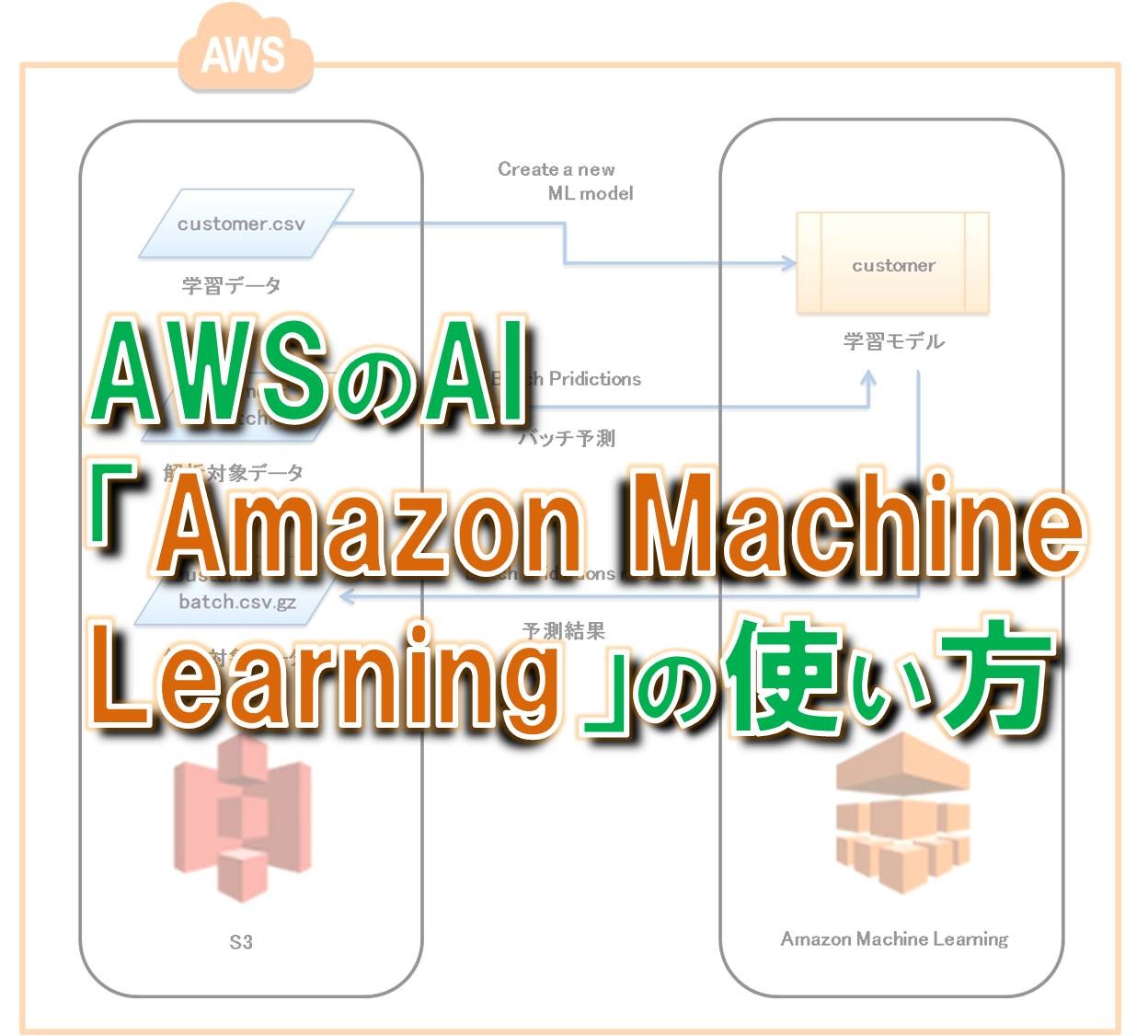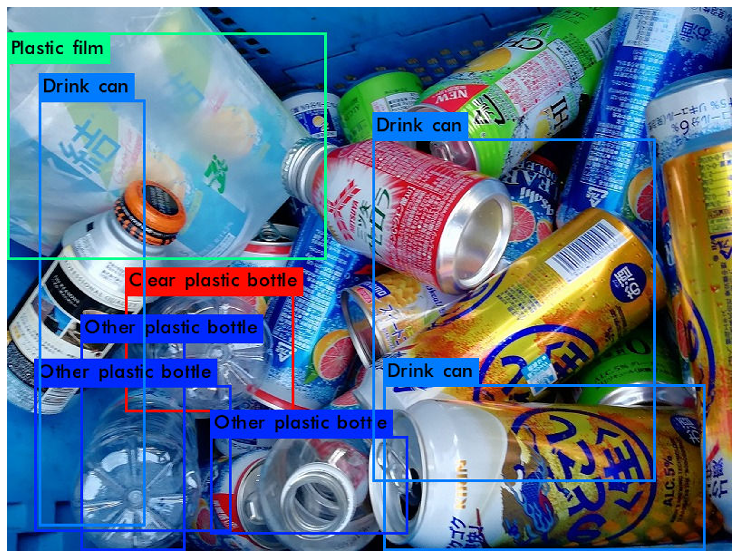はじめに
最近、アプリケーション開発やコーディングの効率を飛躍的に高めるツールとして、Visual Studio Code (VSCode)とClineの組み合わせが注目を集めています。本記事では、この強力なツールセットを活用して、Anthropicが提供する先進的なAIモデルClaude 3.5 Sonnetを設定し、実際に使いこなす方法を詳細に解説します。具体的には、APIキーの取得からClineの設定、そして簡単なオセロゲームの作成までをステップごとに説明します。初心者から上級者までが実践できる内容を目指していますので、ぜひ最後までお付き合いください。
最近のトレンド:VSCodeとClineの組み合わせ
VSCodeは、カスタマイズ性と豊富な拡張機能で知られる軽量かつ多機能なコードエディタであり、プログラマや開発者の間で広く愛用されています。一方、Cline (prev. debug cline)は、AIモデルと連携してコードの提案や生成、バグ修正を支援する革新的な拡張機能です。この二つを組み合わせることで、単なるコード編集を超えた高度な開発体験が得られます。例えば、AIによるコードの自動生成やデバッグの効率化が可能になり、開発時間の短縮や品質向上が期待できます。このトレンドは、AIを活用したプログラミングが主流となりつつある現代にぴったりのアプローチと言えるでしょう。
Clineについて
Clineは、Claude 3.5 SonnetをはじめとするさまざまなAIモデルとシームレスに連携し、開発者にとって直感的かつ効率的なツールとして設計されています。特にClaude 3.5 Sonnetとの統合により、自然言語処理や複雑なロジックの実装を容易にする機能が際立っています。例えば、簡単なプロンプト入力だけで、ゲームロジックやアプリケーションのプロトタイプを生成できる点が魅力です。さらに、ClineはVSCode内で完結するため、外部ツールへの切り替えが不要で、ワークフローが途切れません。
使用方法(概要)
本記事では、以下のステップを通じてClaude 3.5 SonnetをVSCodeとClineで活用する方法を解説します。これらの手順を踏むことで、AIを活用したコーディングの基本から応用までを学ぶことができます。
- Claude 3.5 SonnetのAPIキーの取得
- VSCodeへのClineのインストールと初期設定
- Clineの詳細な設定(モデル選択や権限設定)
- プロンプトを実行してオセロゲームを作成
- 生成されたオセロゲームの起動と確認
Claude 3.5 SonnetのAPIキー取得
アカウント作成
Claude 3.5 Sonnetを利用するには、まずAnthropic Consoleでアカウントを作成する必要があります。幸い、Googleアカウントを利用した簡単なログインが可能です。以下の手順で進めましょう。
- ブラウザでAnthropic Consoleにアクセスします。
- 「Sign in with Google」を選択し、Googleアカウントでログインします。
- 必要に応じて、初回ログイン時に表示される指示に従いプロファイルを設定します。
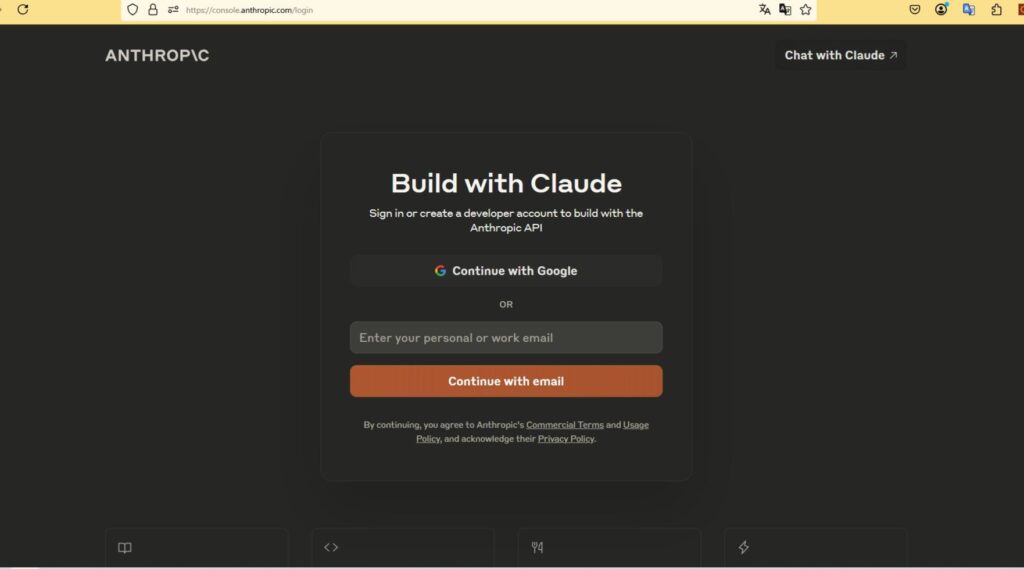
APIキーの生成と保存
アカウント作成が完了したら、次にAPIキーを生成します。このキーはClineとClaude 3.5 Sonnetを連携させるために必要です。以下の手順で進めてください。
- Anthropic Consoleにログイン後、左側のメニューから「API Keys」を選択します。
- 「Create Key」をクリックし、APIキーにわかりやすい名前(例: “Cline_VSCode”)を付けます。
- 「Create」をクリックするとAPIキーが生成されます。表示されたキーをコピーします。
- 生成したAPIキーを安全な場所に保存します。
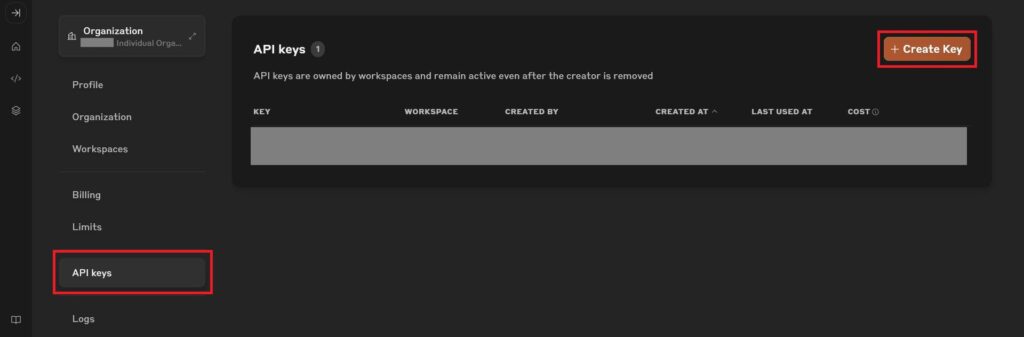

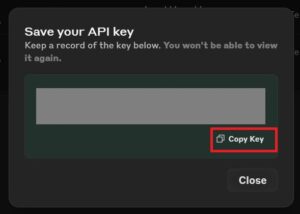
セキュリティの注意点: APIキーは機密情報です。第三者に漏れないよう厳重に管理し、公開リポジトリや共有ドキュメントに貼り付けないでください。漏洩すると不正利用のリスクがあります。
課金情報の登録
Claude 3.5 SonnetのAPIを利用するには課金設定が必要です。クレジットカードを登録して利用可能な状態にしましょう。以下の手順で進めます。
- Anthropic Consoleのメニューから「Billing」を選択します。
- クレジットカード情報を入力します。
- 登録後、初回として5ドルをチャージします。これでAPI呼び出しが可能になります。
以下はクレジットカード情報を登録し、5ドルをチャージ、何回かAPIを呼んだ後の画面です。
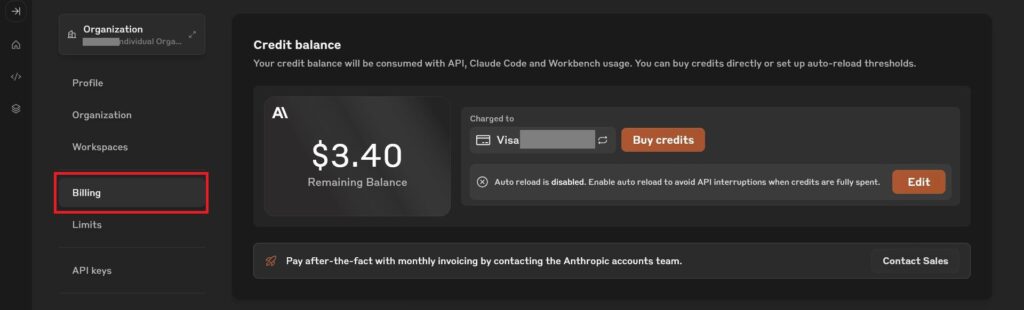
Clineのインストールと設定
VSCodeへのClineインストール
次に、VSCodeにClineをインストールします。VSCodeの拡張機能マーケットプレイスから簡単に追加できます。以下の手順で進めましょう。
- VSCodeを起動し、左サイドバーの「Extensions」アイコン(四角が4つ並んだアイコン)をクリックします。
- 検索バーに「Cline」と入力し、今回は「Cline (prev. debug cline)」を選択します。
- 「Install」をクリックしてインストールを完了します。インストール後、拡張機能が有効になります。
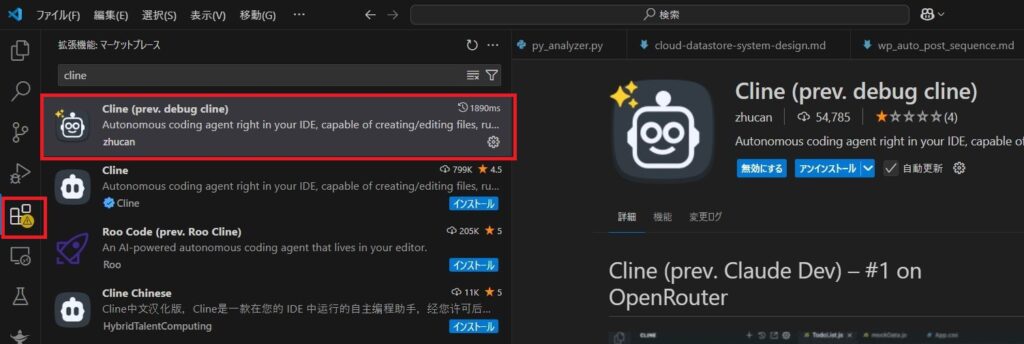
Clineの設定手順
モデルとAPIキーの設定
Clineをインストールしたら、Claude 3.5 Sonnetを利用するための設定を行います。APIキーの入力とモデル選択が主な作業です。
- Clineの歯車「⚙」マークをクリックします。
- 「API Provider」からプロバイダー「Anthropic」を選択します。
- 「Model」を選択し、ドロップダウンから「Claude 3.5 Sonnet」を選びます。
- 「API Key」欄に、先ほどAnthropic Consoleで生成したAPIキーを貼り付けます。
-
Custom Instructionsを設定します。
Custom Instructionsは、Clineに対する「事前設定」のようなものです。毎回プロンプトで指示する代わりに、あらかじめClineにルールを教えておくことができます。
- 設定が完了したら「Done」で閉じます。
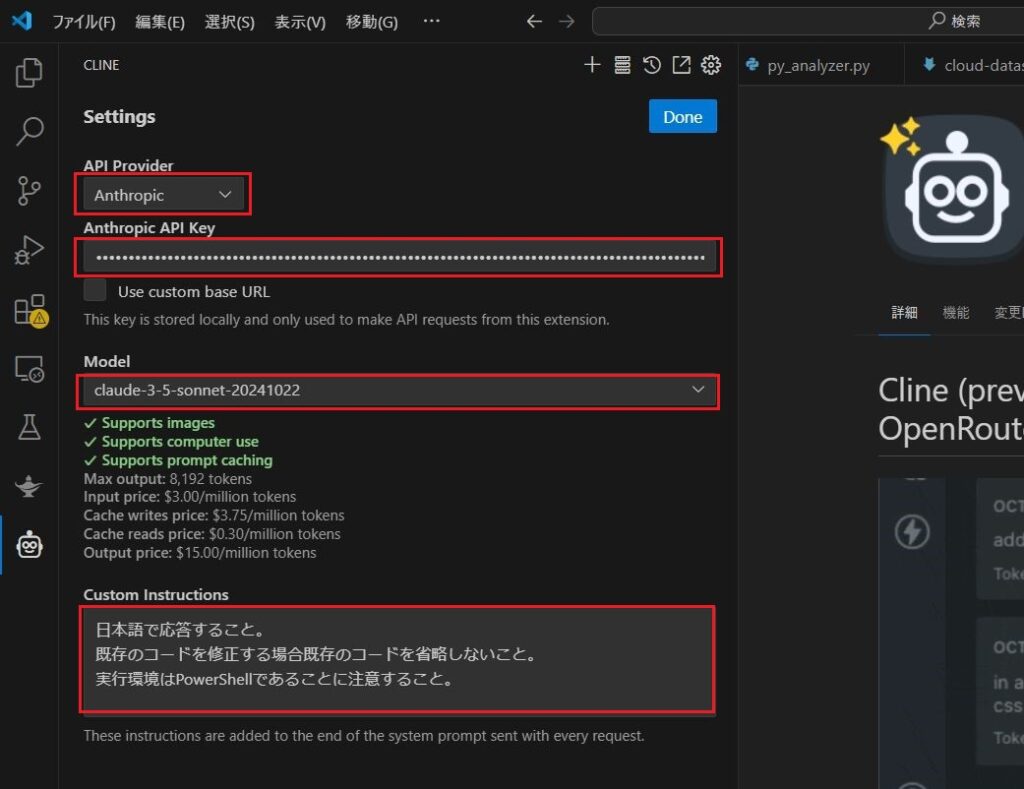
その他のモデル選択
ClineはClaude 3.5 Sonnet以外にも複数のAIモデルをサポートしています。プロジェクトのニーズに応じてモデルを切り替えることが可能です。手順は以下の通りです。
- Clineの歯車「⚙」マークをクリックします。
- 「API Provider」から他のプロバイダー(例: OpenAIなど)を選択します。
- 「Model」から他のモデル(例: gpt-4oなど)を選択します。
- 必要に応じて各モデルのAPIキーも設定し、保存します。
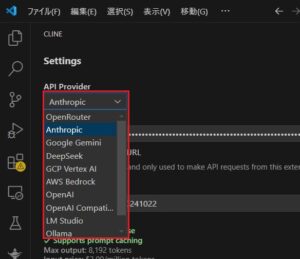
Cline設定オプションについて
Clineには多彩な設定オプションがあり、動作をカスタマイズできます。以下に主要なオプションとその意味を説明します。※既存のプログラムを修正する場合、失敗してファイルの破損などが発生する可能性があるため、コミットしてファイルを復旧できる状態にしておくことが重要です。
- Auto-approve – Clineが自動で承認する動作を設定。デフォルトの「None」は安全性を重視し、毎回承認を求めます。
- Read files and directories – チェックを入れると、Clineがプロジェクト内のファイルやディレクトリを読み取れます。コード解析に便利です。
- Edit files – 有効にすると、Clineがファイルを直接編集可能。自動修正を活用する場合に推奨。
- Execute safe commands – 安全と判断されたコマンドの実行を許可。危険な操作は別途承認が必要です。
- Use the browser – ヘッドレスブラウザを利用してウェブ操作を可能に。高度なタスクに有用。
- Use MCP servers – MCPサーバーとの連携を有効化。特殊なプロジェクトで利用。
- Max Requests – 1タスクあたりの最大APIリクエスト数。デフォルトは20で、負荷調整に役立ちます。今回は4ぐらいに設定して負荷を下げています。
- Enable Notifications – 承認待ちやタスク完了時に通知を表示。作業効率を高めます。
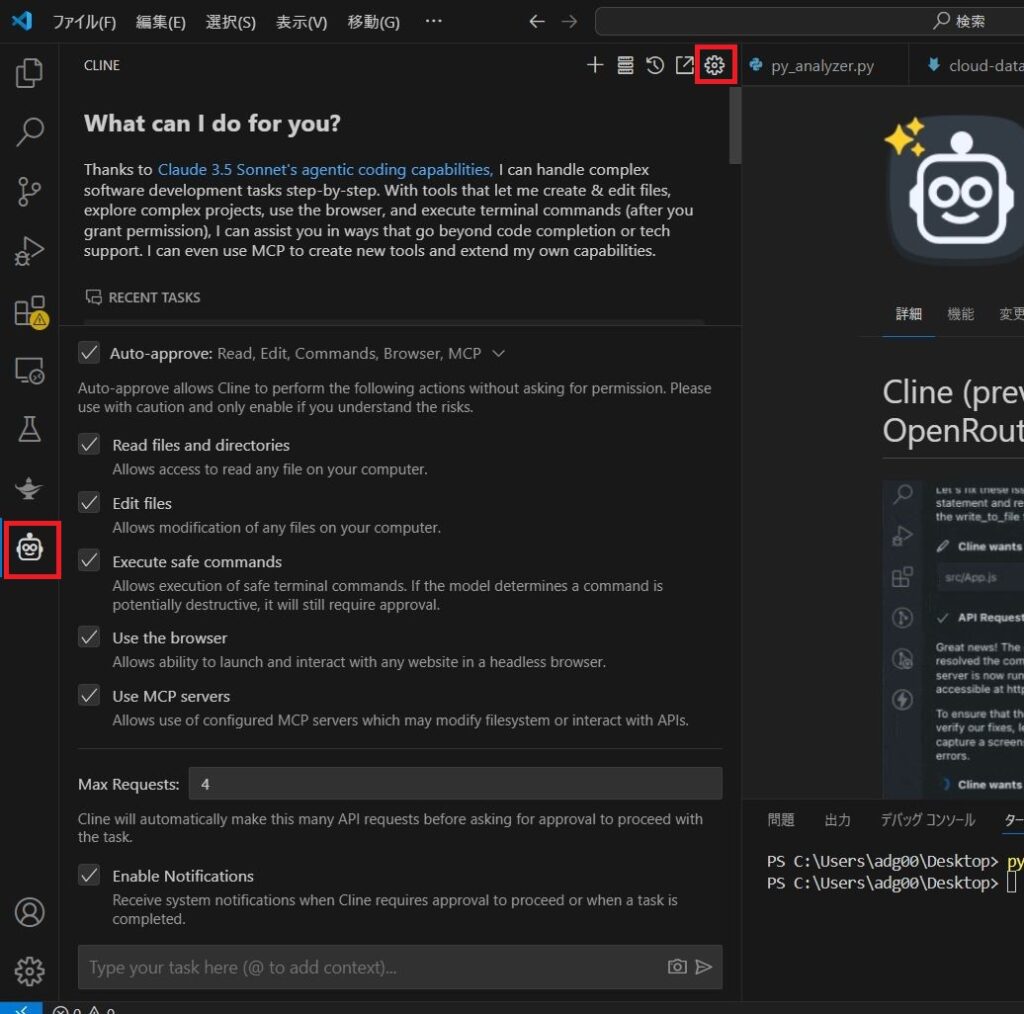
プロンプトの実行
オセロゲームの作成
設定が整ったら、Clineを使って実践的なプロジェクトに挑戦しましょう。ここではPythonを用いたオセロゲームの作成を例に挙げます。
- 入力欄に以下のプロンプトを入力します。
|
1 2 3 4 5 6 7 |
# 命令文 以下のフォルダにオセロゲームのプログラムを作成してください。 言語選択は任せますが、Python環境ならあります。 Window10で動作するものとします。 # フォルダ C:\work\othello_game |
- 「▷」をクリックすると、Clineが自動でコードを生成します。
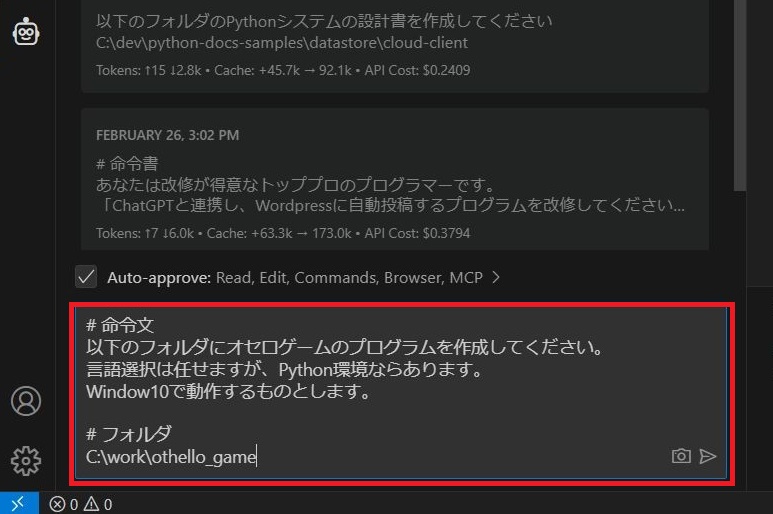
バグ修正プロセス
生成されたコードにエラーがあれば、Clineに修正してもらいます。以下の手順で進めます。
- 生成コードをPythonで実行し、エラーや不具合を確認します
- 問題点を入力(例: 実行コマンドが正しくありません、プログラムのバグを修正してください等)し、実行します。
- Clineが自動で修正します。
Claude APIのレート制限ついて
Clineを実行しているとClaude APIのレート制限のエラーが頻繁に発生します。対策としてはティアを昇格させるか、しばらく時間をおいてから実行するとエラーが解消されます。
レート制限については公式ページをご参照ください
オセロゲームの起動と確認
ターミナルでのゲーム表示
コードが完成したら、ターミナルでゲームを起動します。以下の手順で確認してください。
- VSCodeのターミナルを開きます。
- 生成されたファイル名(例:
othello.py)を指定して実行します:python othello.py - ターミナルにオセロボードが表示され、ゲームがプレイ可能な状態になります。
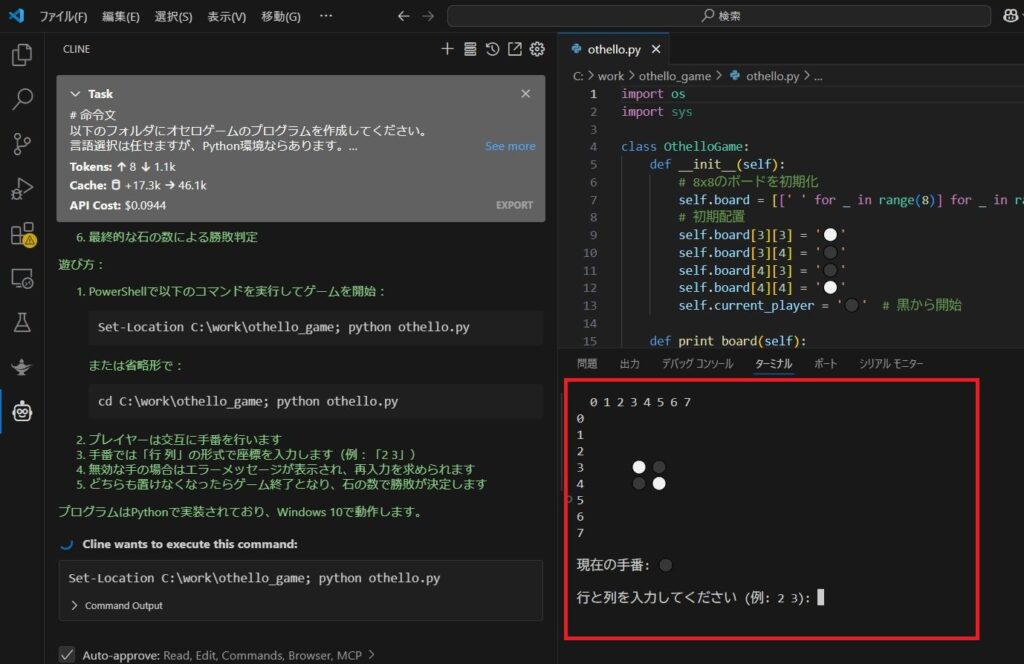
Pythonファイルの保存確認
最後に、生成されたコードが正しく保存されているか確認します。
- VSCodeのファイルエクスプローラを開きます。
othello.pyなどの生成ファイルをダブルクリックして開きます。- コードの内容を確認し、必要に応じて編集や保存を行います。

まとめ
VSCodeとClineによるAI活用の効果
本記事では、VSCodeとClineを活用してClaude 3.5 Sonnetを設定し、オセロゲームを作成する一連の手順を解説しました。この組み合わせにより、コードの生成や修正が劇的に効率化され、開発者の創造性を引き出すツールとしての可能性を実感できたのではないでしょうか。APIキーの安全管理や課金設定に留意しつつ、ぜひ自分のプロジェクトで試してみてください。
今後の展望: Clineは今後もアップデートが期待され、さらに高度なAI機能や連携オプションが追加される可能性があります。例えば、GUIベースのプロジェクトやチーム開発への応用など、活用の幅が広がることでしょう。AI時代のコーディングを先取りする第一歩として、このツールセットをマスターすることをお勧めします。